Przesyłanie filmów MKV do kolekcji iTunes jest podobne do wrzucania rzeczy w nieskończoną otchłań. iTunes nie wyświetla żadnych filmów MKV i nie wyświetla żadnych komunikatów o błędach. Dlaczego miałoby się wydarzyć coś takiego?
Doniesiono, że iTunes jest wybredny w kwestii formatów multimedialnych, a MKV niewątpliwie nie jest jednym z nich. Aby rozwiązać problem z formatem, ujawnimy najbardziej akceptowalne sposoby jak przekonwertować MKV na iTunes i jednocześnie dodaj MKV do iTunes.
Ponieważ iTunes akceptuje tylko formaty takie jak MOV, MP4 i M4V, wszystkie pliki MKV należy najpierw przekonwertować na formaty zgodne z iTunes. Ponadto istnieje wiele dostępne programy do wykonania zadania. Następnie, po przekonwertowaniu, możesz zaimportować go do iTunes, aby móc go oglądać w dowolnym momencie. Aby uzyskać dalsze wskazówki, przeczytaj poniższe instrukcje.
Przewodnik po artykułachCzęść 1. Czy mogę przekonwertować MKV na iTunes?Część 2. Jak łatwo i szybko przekonwertować MKV na iTunes na Mac/PC?Część 3. Jak dodawać i importować pliki MKV do biblioteki iTunes?Część 4. Wniosek
Część 1. Czy mogę przekonwertować MKV na iTunes?
Mkv to popularny format plików wideo w wysokiej rozdzielczości. Możesz także mieć wiele filmów lub filmów MKV, które chcesz oglądać na urządzeniach Apple. Można dodaj wideo MKV do swojej biblioteki iTunes i synchronizuj je z iPhonem, iPadem, iPodem, Apple TV i innymi urządzeniami.
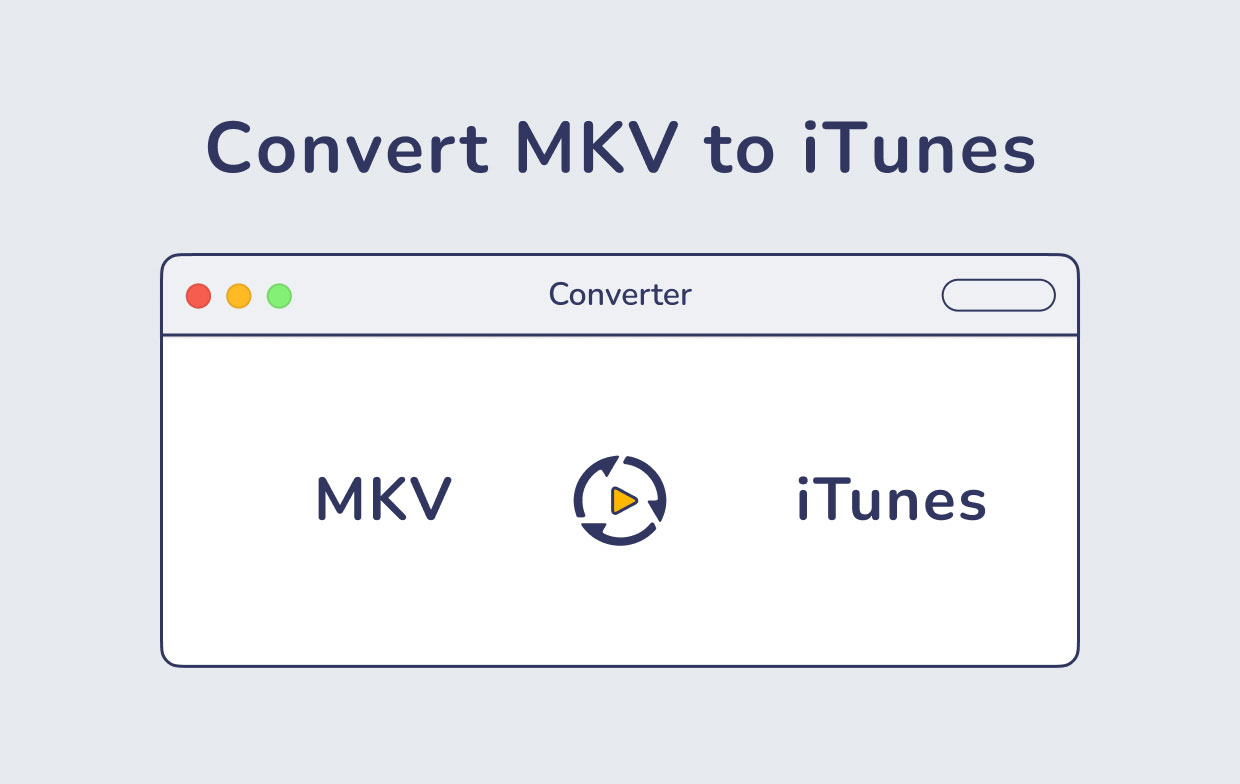
Jeśli jednak spróbujesz tego, wpadniesz w kłopoty, ponieważ iTunes zezwala wyłącznie na importowanie plików wideo w formatach MP4, M4V i MOV. Jak więc najlepiej sobie z tym poradzić? To całkiem proste: przekonwertuj MKV na iTunes.
Po prostu przekonwertuj MKV na format zgodny z iTunes, a następnie zaimportuj przekonwertowane pliki do iTunes. MP4, M4V i MOV należą do formatów wideo obsługiwanych przez iTunes. Gdy możesz przekonwertować plik MKV na iTunes, zalecamy ustawienie formatu wyjściowego na M4V (MPEG4 + AAC), który jest również znany jako plik wideo iTunes.
Część 2. Jak łatwo i szybko przekonwertować MKV na iTunes na Mac/PC?
Musimy przekonwertować MKV na odpowiedni format iTunes, aby rozwiązać uciążliwy problem z niekompatybilnością i obejrzyj wideo MKV w iTunes.
Jak wspomniano powyżej, dostępne są aplikacje i oprogramowanie, które mogą pomóc w konwersji filmów MKV na formaty obsługiwane przez iTunes. Jednym z nich jest Konwerter wideo iMyMac.
iMyMac Video Converter to dedykowany program dla konwersja formatów audio i wideo. Może konwertować ponad 300 plików cyfrowych i uruchamiać je na różnych urządzeniach. Jego interfejs użytkownika jest prosty, a sposób obsługi jest łatwy do zrozumienia dla każdego. Ma wersję Mac i wersję Windows, które pomogą Ci przekonwertować MKV na iTunes na Mac / PC.
Nie tylko szybko konwertuje filmy, ale ma też inne cechy dzięki którym jest to aplikacja wielofunkcyjna:

* Konwertuj wideo i audio
Dzięki iMyMac możesz konwertować pliki muzyczne i wideo do dowolnego formatu, aby zapewnić zgodność odtwarzania. Formaty wyjściowe obejmują MP4, MKV, MOV, WMV, AVI, FLV, M4V, 3GP, VOB, SWF, M4A, MP3, AAC, AC3, FLAC, WAV, OGG, WMA itp. Więc możesz go użyć do konwertuj filmy MKV do formatów obsługiwanych przez iTunes.
Do łatwo i szybko przekonwertuj MKV na iTunes na Macu za pomocą konwertera wideo iMyMac:
- Przeciągnij i upuść pliki MKV do „Dodaj wiele filmów lub audio”, a następnie kliknij Konwertuj format.
- Następnie wybierz żądane ustawienia. Wybierz wyjście format jak MP4, MOV, M4V, czyli formaty obsługiwane przez iTunes. Następnie kliknij Zapisz.
- Wybierz lokalizację do miejsca, w którym zostaną zapisane przekonwertowane pliki.
- Kliknij "konwertować". Poczekaj na zakończenie konwersji.

* Ulepszanie filmów
Możesz naprawić ciemne, drżące i prześwietlone filmy, podnosząc jakość wideo z SD na HD oraz zmieniając kontrast i jasność swoich filmów, aby zapewnić wygodniejsze wrażenia podczas oglądania.
* Edytowanie filmów
Oprócz pomocy w konwersji MKV na iTunes, to narzędzie pozwala również: edytuj dowolny film i ulepszaj go w dowolny sposób. Klip, Połącz, Przytnij, Obróć, Znak wodny, Podtytuł, Śledź, Dostosuj i Podgląd to tylko niektóre z podstawowych narzędzi.
* Obsługa szerokiego zakresu rozdzielczości
Konwerter wideo iMyMac obsługuje rozdzielczości SD (480P), HD (720P), FHD (1080P) i UHD (4K), a także konwersję 3D. Aby sprostać Twoim wyjątkowym potrzebom, możesz wybrać jakość, w jakiej chcesz konwertować wideo. Również możesz samodzielnie przekonwertuj DVD na MP4.
* Obsługiwana jest szeroka gama urządzeń
Czy kiedykolwiek byłeś sfrustrowany niezgodnościami podczas odtwarzania? Zapewnia domyślny profil z optymalnymi ustawieniami wideo dla wielu urządzeń, w tym Blackberry, iPada, iPhone'a, iPoda, Samsunga Galaxy, Google Nexus, Nokia, Kindle, Moto i innych.
Po dowiedzeniu się, jak używać iMyMac do konwersji MKV na formaty iTunes, nauczmy się przesyłać filmy MKV do iTunes.
Część 3. Jak dodawać i importować pliki MKV do biblioteki iTunes?
Możesz teraz odtwarzać wideo MKV w iTunes po przekonwertowaniu MKV na Format przyjazny dla iTunes. Jeśli ktoś nie jest pewien, jak przesłać przekonwertowany film do swojej biblioteki iTunes lub wyświetlić go na niektórych urządzeniach Apple, udostępnimy instrukcje, dzięki którym możesz zacząć cieszyć się filmem.
Dodawanie i importowanie plików MKV do biblioteki iTunes:
- Po pierwsze, przekonwertuj MKV na iTunes na Mac/PC.
- Otwórz program iTunes.
- Aby dodać przekonwertowany film, wybierz „filet" opcja i wybierz "Dodaj plik do biblioteki."
- Po dodaniu filmu przejdź do „Domowe filmy wideo”, a będzie można go zobaczyć. Wystarczy dwukrotnie kliknąć film, aby uruchomić go w iTunes.
- Jeśli chcesz oglądać wideo na innym urządzeniu Apple za pośrednictwem iTunes, połącz urządzenie z komputerem, zaloguj się za pomocą swojego Apple ID, a następnie włącz „Dzielenie mieszkania."
- Wyślij wideo z „Domowych filmów wideo” na połączone urządzenie Apple.
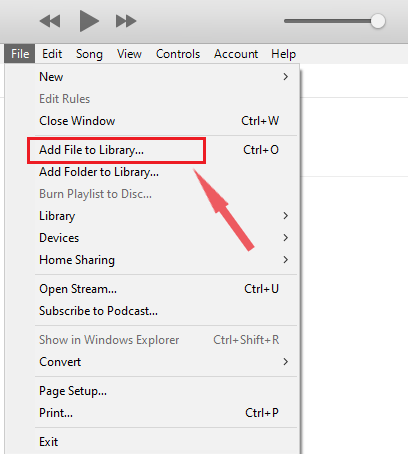
Część 4. Wniosek
Być może próbowałeś również zaimportować pliki MKV do iTunes, ale nie pojawiły się one w Twojej bibliotece. Dzieje się tak, ponieważ MKV nie jest w ogóle rozpoznawany przez iTunes, więc powinieneś przekonwertować MKV na iTunes. Możesz skutecznie dodawać i konwertować pliki multimedialne MKV do formatów obsługiwanych przez iTunes na Mac/Windows za pomocą Konwerter wideo iMyMac.
iMyMac Video Converter jest wysoce zalecany w porównaniu z innymi narzędziami. Aplikacja jest silnym, kompleksowym rozwiązaniem do doskonalenia konwersji wideo MKV. Jest również przyjazny dla użytkownika, ponieważ jest prosty w obsłudze. Dodatkowo ma wiele funkcji, takich jak edycja i ulepszanie filmów.
Przechodząc przez ten przewodnik, próbując: przekonwertować MKV na iTunes, pomoże Ci również dodać przekonwertowane pliki multimedialne do iTunes, aby móc je oglądać w dowolnym momencie.



